Bull AIX 5.2 Manuel utilisateur
Vous trouverez ci-dessous de brèves informations sur ESCALA Serveurs partitionnés. Ce manuel vous guide à travers la planification et le fonctionnement d'un système partitionné, en vous expliquant comment configurer votre serveur en plusieurs systèmes indépendants pour exécuter différentes applications. Il traite également de la capacité à la demande et d’autres fonctionnalités. Une planification minutieuse vous permet de modifier la configuration de votre système et de répondre à l’évolution de vos besoins.
PDF
Télécharger
Document
AIX REFERENCE 86 F2 05EG 00 ESCALA Planification du fonctionnement d'un système partitionné ESCALA Planification du fonctionnement d'un système partitionné AIX Software Novembre 2002 BULL CEDOC 357 AVENUE PATTON B.P.20845 49008 ANGERS CEDEX 01 FRANCE REFERENCE 86 F2 05EG 00 L'avis juridique de copyright ciaprès place le présent document sous la protection des lois de Copyright qui prohibent, sans s'y limiter, des actions comme la copie, la distribution, la modification et la création de produits dérivés â partir du présent document. Copyright Bull SAS 1992, 2002 Imprimé en France Nous vous encourageons â nous faire part de vos commentaires sur la forme, le contenu et la présentation du document. Un formulaire figure â la fin du document â cet effet. Pour commander des exemplaires supplémentaires du document ou d'autres documents techniques Bull, utilisez le bon de commande figurant â la fin du document. Marques déposées Toutes les marques déposées sont la propriété de leurs titulaires respectifs. AIX® est une marque déposée d'International Business Machines Corporation, utilisée sous licence. UNIX® est une marque déposée aux EtatsUnis et dans d'autres pays et disponible sous licence exclusivement via Open Group Company Ltd. Linux® est une marque déposée de Linus Torvalds. Les informations contenues dans ce document peuvent être modifiées sans préavis. Bull n'est pas responsable des erreurs éventuelles pouvant figurer dans ce document, ni des dommages pouvant résulter de son utilisation. Préface Le présent manuel fournit aux planificateurs, administrateurs système et opérateurs des informations sur la planification de l’installation et du fonctionnement d’un serveur partitionné. Il traite également de quelques problèmes liés à la planification et à l’implémentation du partitionnement. La section consacrée à la capacité continue à la demande vous explique comment commander du matériel supplémentaire pour votre système, de manière à ce qu’il soit toujours disponible en cas de besoin. ISO 9000 Ce produit a été développé et fabriqué conformément aux procédures de qualité ISO 9000. Bibliographie Les publications suivantes contiennent des informations connexes : • La documentation qui accompagne votre système géré contient des informations détaillées concernant la planification, l’installation et les options. • Le manuel de l’utilisateur contient des informations relatives au système géré que vous pourriez partitionné. • Le guide AIX 5L Version 5.2 – Installation en environnement partitionné, numéro 86 A2 08EG, regroupe des informations concernant l’installation, la gestion et la maintenance du système d’exploitation AIX 5L dans un environnement partitionné. • Le manuel Préparation de site pour les armoires Hardware Management Console Installation and Operations Guide, numéro 86 A1 30PX, contient des informations d’aide relatives à la planification de l’installation de votre machine. • Le manuel Console HMC Guide d’utilisation, numéro 86 F1 83EF, contient des informations d’aide relatives à la planification de l’installation de votre machine. Préface iii iv Planification du fonctionnement d’un système partitionné Table of Contents Préface . . . . . . . . . . . . . . . . . . . . . . . . . . . . . . . . . . . . . . . . . . . . . . . . . . . . . . . . . . . . . . . . ISO 9000 . . . . . . . . . . . . . . . . . . . . . . . . . . . . . . . . . . . . . . . . . . . . . . . . . . . . . . . . . . . . . . . Bibliographie . . . . . . . . . . . . . . . . . . . . . . . . . . . . . . . . . . . . . . . . . . . . . . . . . . . . . . . . . . . . iii iii iii Table of Contents . . . . . . . . . . . . . . . . . . . . . . . . . . . . . . . . . . . . . . . . . . . . . . . . . . . . . . . v Chapitre 1. Partitionnement – Généralités . . . . . . . . . . . . . . . . . . . . . . . . . . . . . . . . Fonctionnement dans un environnement partitionné . . . . . . . . . . . . . . . . . . . . . . . . . . Partitionnement logique . . . . . . . . . . . . . . . . . . . . . . . . . . . . . . . . . . . . . . . . . . . . . . . . . . . Partitionnement logique dynamique . . . . . . . . . . . . . . . . . . . . . . . . . . . . . . . . . . . . . . Partitionnement logique d’affinité . . . . . . . . . . . . . . . . . . . . . . . . . . . . . . . . . . . . . . . . Partition de système complète . . . . . . . . . . . . . . . . . . . . . . . . . . . . . . . . . . . . . . . . . . Avantages du partitionnement . . . . . . . . . . . . . . . . . . . . . . . . . . . . . . . . . . . . . . . . . . . . . Processeur à la demande . . . . . . . . . . . . . . . . . . . . . . . . . . . . . . . . . . . . . . . . . . . . . . . . . 1-1 1-1 1-2 1-3 1-3 1-3 1-4 1-4 Chapitre 2. Planification du partitionnement logique . . . . . . . . . . . . . . . . . . . . . . Phase initiale . . . . . . . . . . . . . . . . . . . . . . . . . . . . . . . . . . . . . . . . . . . . . . . . . . . . . . . . . . . . Phase finale . . . . . . . . . . . . . . . . . . . . . . . . . . . . . . . . . . . . . . . . . . . . . . . . . . . . . . . . . . . . . Liste de contrôle de base de la planification LPAR . . . . . . . . . . . . . . . . . . . . . . . . . . . . Liste de contrôle détaillée de la planification LPAR . . . . . . . . . . . . . . . . . . . . . . . . . . . Instructions concernant la feuille de travail de la planification LPAR . . . . . . . . . . . . . Utilisation des feuilles de travail de planification LPAR . . . . . . . . . . . . . . . . . . . . . . Instructions concernant la Feuille de travail des propriétés de la partition . . . . . Exemple de feuille de travail des propriétés de la partition . . . . . . . . . . . . . . . . Instructions concernant la feuille de travail des ressources du tiroir d’E/S . . . . . Exemple de feuille de travail des ressources du tiroir d’E/S . . . . . . . . . . . . . . . Instructions concernant la feuille de travail du profil de système . . . . . . . . . . . . . Exemple de feuille de travail d’un profil de système . . . . . . . . . . . . . . . . . . . . . . 2-1 2-1 2-1 2-2 2-3 2-5 2-5 2-7 2-8 2-10 2-10 2-11 2-11 Chapitre 3. Planification des mises à jour du partitionnement logique dynamique . . . . . . . . . . . . . . . . . . . . . . . . . . . . . . . . . . . Ajout d’un processeur . . . . . . . . . . . . . . . . . . . . . . . . . . . . . . . . . . . . . . . . . . . . . . . . . . . . Déplacement d’un processeur entre des partitions . . . . . . . . . . . . . . . . . . . . . . . . . . . Suppression d’un processeur . . . . . . . . . . . . . . . . . . . . . . . . . . . . . . . . . . . . . . . . . . . . . . Ajout de mémoire . . . . . . . . . . . . . . . . . . . . . . . . . . . . . . . . . . . . . . . . . . . . . . . . . . . . . . . . Déplacement de mémoire . . . . . . . . . . . . . . . . . . . . . . . . . . . . . . . . . . . . . . . . . . . . . . . . . Suppression de mémoire . . . . . . . . . . . . . . . . . . . . . . . . . . . . . . . . . . . . . . . . . . . . . . . . . Ajout d’une carte . . . . . . . . . . . . . . . . . . . . . . . . . . . . . . . . . . . . . . . . . . . . . . . . . . . . . . . . . Déplacement d’une carte . . . . . . . . . . . . . . . . . . . . . . . . . . . . . . . . . . . . . . . . . . . . . . . . . Retrait d’une carte PCI . . . . . . . . . . . . . . . . . . . . . . . . . . . . . . . . . . . . . . . . . . . . . . . . . . . Gestion des périphériques . . . . . . . . . . . . . . . . . . . . . . . . . . . . . . . . . . . . . . . . . . . . . . . . 3-1 3-1 3-3 3-4 3-5 3-7 3-8 3-9 3-10 3-11 3-12 Annexe A. Feuilles de travail de la planification de configuration de partition Feuille de travail des propriétés de la partition . . . . . . . . . . . . . . . . . . . . . . . . . . . . . . . Feuille de travail des ressources du tiroir d’E/S . . . . . . . . . . . . . . . . . . . . . . . . . . . . . . Feuille de travail du profil de système . . . . . . . . . . . . . . . . . . . . . . . . . . . . . . . . . . . . . . . A-1 A-1 A-3 A-4 Préface v vi Planification du fonctionnement d’un système partitionné Chapitre 1. Partitionnement – Généralités Ce chapitre décrit le partitionnement et certaines fonctionnalités permettant la modification dynamique des partitions. Vos besoins de planification varieront selon vos propres exigences. Une planification minutieuse vous permet de modifier la configuration de votre système et de répondre à l’évolution de vos besoins. Fonctionnement dans un environnement partitionné Avant l’introduction du partitionnement, les systèmes fonctionnaient de façon indépendante. L’illustration suivante montre trois systèmes, capables de gérer trois tâches différentes et trois ensembles d’utilisateurs. B A X Le partitionnement permet de configurer un même ordinateur en plusieurs systèmes indépendants. Chacun de ces systèmes, également appelés partitions, peut exécuter des applications dans son propre environnement, indépendant. Cet environnement contient son système d’exploitation, ses processeurs, sa mémoire système et ses cartes d’E/S propres. Même si la partition partage le même matériel physique avec d’autres systèmes d’exploitation, une fois configurée, elle est amorcée et utilisée comme un système indépendant. L’illustration suivante montre un serveur divisé en trois partitions. B A X Vous pouvez utiliser le système géré comme un seul serveur, ou y définir plusieurs partitions. La gestion du partitionnement s’effectue par la console HMC. Un système qui exécute des partitions et qui est géré par la console HMC est appelé système géré. Un système géré peut être configuré pour utiliser des partitions logiques (LPAR) ou une partition système complète. Si l’ordinateur est destiné aux applications techniques, au traitement en temps réel ou à l’informatique haute performance, il est conseillé d’utiliser le Partitionnement logique d’affinité. Un système configuré pour les partitions logiques peut utiliser les partitions suivantes : • Plusieurs partitions logiques (LPAR ou partitions logiques d’affinité) • Une partition de système complète Partitionnement – Généralités 1-1 La console HMC (indiquée dans l’illustration suivante comme associée à trois partitions) fournit l’interface pour choisir l’environnement de partition le plus adapté à vos besoins. A B X A B X Partitionnement logique Le partitionnement logique (LPAR) ne limite pas le nombre de ressources matérielles d’une partition. Le nombre de processeurs affectés à une partition n’est limité que par le nombre total de processeurs installés. De même, la quantité de mémoire allouée à une partition n’est limitée que par la quantité totale de mémoire disponible. Une carte d’E/S est physiquement installée dans l’un des emplacements du système. Avec le LPAR, toute carte d’E/S située dans un tiroir d’E/S peut être affectée à une partition. Un profil définit chaque partition d’un serveur. Les profils de partition logique sont créés et gérés à l’aide de la console HMC. Le système d’exploitation exécuté dans une partition est totalement indépendant de celui des autres partitions. De même, le niveau du système d’exploitation et des applications d’une partition, n’a aucune obligation d’être identique à celui des autres partitions. Par exemple, vous pouvez installez Linux sur une partition et AIX dans une autre. L’utilisation de partitions vous permet de tester un nouveau programme dans une partition tout en développant le même programme sur une autre partition, le tout en même temps et sur le même système. Cette méthode de partitionnement sur le “ même système ” est plus rentable que de regrouper toutes les ressources du système en une seule partition. Grâce aux partitions, vous n’avez plus besoin de dédier des systèmes pour des tests ou autres besoins. Le partitionnement logique dynamique (DLPAR) permet d’implémenter des modifications sur vos partitions à tout moment sans en affecter le fonctionnement. Le LPAR doit être utilisé pour les tâches autres que l’informatique technique, temps réel ou haute performance (consultez la section Partitionnement logique d’affinité, page 1-3). 1-2 Planification du fonctionnement d’un système partitionné Partitionnement logique dynamique La modification dynamique d’une partition permet de modifier ses ressources en cours d’exécution. Le système d’exploitation exécuté dans la partition peut configurer et utiliser du matériel supplémentaire sans être réamorcé. Dans un environnement DLPAR, les processeurs, la mémoire ou les cartes d’E/S peuvent être ajoutés, déplacés ou supprimés même si la partition est en cours d’exécution. Les systèmes capables d’exécuter un partitionnement logique dynamique permettent les tâches suivantes : • Processeurs – Ajout de processeurs à une partition – Déplacement de processeurs d’une partition à une autre – Suppression de processeurs d’une partition • Mémoire – Ajout de mémoire à une partition – Déplacement de mémoire d’une partition à une autre – Retrait de mémoire d’une partition • Entrée/sortie – Ajout d’une carte PCI – Déplacement d’une carte PCI – Retrait d’une carte PCI Partitionnement logique d’affinité Une partition logique d’affinité est un type spécifique de partition logique où les processeurs et ressources mémoire sont physiquement proches les uns des autres. Les processeurs requis pour une partition peuvent être regroupés de manière à utiliser la mémoire physique disponible la plus proche. Les ressources matérielles du partitionnement d’affinité sont définies par la console HMC. Lorsque vous créez une partition d’affinité, la console HMC détermine automatiquement les processeurs et la mémoire qui doivent être regroupés, et vous permet de choisir le type de regroupement souhaité. La console HMC crée ensuite un profil pour chaque partition d’affinité ainsi qu’un profil de système contenant les partitions d’affinité du système géré. Le partitionnement d’affinité est conseillé pour l’informatique technique, en temps réel ou haute performance. Un système configuré pour utiliser des partitions logiques d’affinité accepte le déplacement dynamique des périphériques d’E/S. Par contre, vous devez réamorcer la partition pour pouvoir modifier la quantité de processeurs ou de mémoire affectée à une partition logique d’affinité. Vous trouverez une description plus détaillée de ces tâches à la section Planification des mises à jour du partitionnement logique dynamique, page 3-1. Remarque : Si votre système est activé pour la mise à niveau de capacité à la demande, le partitionnement logique d’affinité n’est pas accessible. Partition de système complète La partition de système complète est une partition spéciale qui affecte toutes les ressources du système géré à une seule partition. Cette partition équivaut à un système non partitionné classique. Du fait que toutes les ressources sont affectées à cette partition, aucune autre partition ne peut être utilisée simultanément. De même, la partition de système complète ne peut pas être exécutée lorsque d’autres partitions sont actives. La console HMC vous permet de passer de la partition de système complète vers des partitions logiques. La configuration exacte du système d’exploitation d’une partition peut Partitionnement – Généralités 1-3 nécessiter une vérification soigneuse afin d’éviter des conflits entre les deux environnements. Avantages du partitionnement Le partitionnement facilite le déploiement des applications sur les serveurs. Il améliore la gestion, la disponibilité et l’exploitation des ressources. Certains systèmes permettent d’acheter et d’installer du matériel, puis de le configurer de façon dynamique pour répondre à vos besoins. Voici quelques exemples de partitionnement pouvant améliorer le fonctionnement de votre ordinateur : • Regroupement de serveurs :: Un serveur disposant d’une capacité de traitement suffisante et pouvant être partitionné peut assurer la consolidation de serveurs en créant des systèmes distincts plus petits (des partitions). Il est ainsi possible d’isoler les applications dans une environnement consolidé tout en réduisant les besoins d’espace, en assurant une gestion centralisée et en facilitant la redistribution des ressources en fonction des charges de travail. • Environnements mixtes de production et de test : Le partitionnement permet d’allouer des partitions à des systèmes de production et de test, éliminant l’achat de matériels et de logiciels supplémentaires. Une fois les tests terminés, les ressources allouées à la partition de test peuvent être restituées à la partition de production ou réaffectées à tout autre endroit où elles seraient nécessaires. Au fur et à mesure que de nouveaux projets sont développés, ils peuvent être créés et testés sur le matériel où ils seront déployés. • Regroupement de plusieurs versions du même système d’exploitation : Un système peut être doté de différentes versions de système d’exploitation pour répondre à divers besoins. En outre, il est possible de créer une partition pour tester les applications sur de nouvelles versions du système d’exploitation avant de mettre à niveau les environnements de production. Au lieu d’utiliser un serveur distinct à cette fin, un nombre minimum de ressources peut être utilisé temporairement pour créer une nouvelle partition pour effectuer les tests. Lorsqu’une partition n’est plus nécessaire, ses ressources peuvent être réintégrées aux autres partitions. • Adaptation des ressources logicielles et matérielles : Le partitionnement vous permet de créer des configurations de ressources appropriées aux caractéristiques d’évolution d’une application particulière, sans restrictions de mise à niveau matérielle. • Consolidation d’applications exigeant différentes valeurs de zones horaires : Le partitionnement permet de regrouper plusieurs applications régionales sur un même serveur. Elles peuvent être exécutées par différentes partitions, sous des systèmes d’exploitation différents, et en utilisant des paramètres de date et d’heure différents. Par exemple, les applications associées aux opérations de San Francisco et New York peuvent être exécutées dans différentes partitions sur un même serveur. Ainsi, les tâches exécutées le soir, la maintenance ou la mise à jour des opérations de New York n’affectent pas celles de San Francisco. • Configuration souple : Le partitionnement vous permet de modifier facilement les configurations de manière, pour s’adapter à l’évolution des modèles de charge de travail et des besoins en terme de capacité de traitement. Processeur à la demande La fonctionnalité de processeur à la demande peut vous aider à gérer un système partitionné. Un processeur à la demande se commande et s’installe en tant que matériel supplémentaire non utilisé par le système tant qu’il n’est pas nécessaire. Vous ne payez cette fonctionnalité qu’au moment de son activation. Une fois le matériel activé sur un système, il peut être ajouté aux partitions logiques, pour gérer de nouveaux besoins. 1-4 Planification du fonctionnement d’un système partitionné Chapitre 2. Planification du partitionnement logique La planification du partitionnement logique demande du temps ainsi que la prise en compte de nombreux facteurs. Si possible, vous devez planifier le partitionnement d’un système avant son installation dans vos locaux. L’installation et la configuration du système prendront moins de temps si la planification est bien faite. La planification de l’installation des partitions sur un système se fait en deux phases : • Phase initiale Cette phase consiste à considérer la capacité (processeurs, mémoire et E/S) nécessaire à toutes vos partitions. Au cours de cette phase, vous commencerez la conception de votre système en identifiant vos besoins et en les notant sur des feuilles de travail. Par exemple, si le nouveau système doit dupliquer la fonction de plusieurs systèmes existants, il vous faudra probablement une partition par système. Chaque partition exigera probablement autant processeurs, de mémoire et d’E/S que chaque système existant. Une fois cette phase terminée, vos besoins sont consignés sur des feuilles de travail que vous pouvez utiliser comme référence. • Phase finale Cette phase de planification suit la détermination des besoins généraux de vos partitions. Dans cette phase, les détails de chaque partition sont développés et consignés. Les informations nécessaires à la configuration et à l’exécution des partitions sur votre système sont finalisées au cours de cette phase. Diverses feuilles de travail sont également renseignées. Une fois cette phase terminée et le système installé, vous pouvez utiliser vos feuilles de travail et la console HMC pour implémenter votre conception. Phase initiale Au cours de cette phase, vous utiliserez un profil de partition pour identifier les besoins de chaque partition à implémenter sur votre système. La liste suivante résume les étapes de la phase initiale : 1. Renseignez la Liste de contrôle de la planification LPAR de base, page 2-2. 2. Renseignez une partie de la Feuille de travail des propriétés de la partition, page A-1. Phase finale Dans la phase finale de la planification de la partition, vous devez consigner les détails de chaque partition prévue sur des feuilles de travail. Une fois les tâches de ces feuilles de travail accomplies, vous serez prêt à configurer les partitions de votre système : 1. Renseignez la Liste de contrôle de la planification LPAR détaillée, page 2-3. 2. Renseignez le reste de la Feuille de travail des propriétés de la partition, page A-1. 3. Renseignez la Feuille de travail des ressources du tiroir d’E/S, page A-3 (facultatif). 4. Renseignez la Feuille de travail du profil de système, page A-4. Planification du partitionnement logique 2-1 Liste de contrôle de base de la planification LPAR Vous utiliserez cette liste de contrôle lors de la conception du système, avant de commander le matériel. Elle vous permettra de vérifier que vous maîtrisez le LPAR, pour bien planifier et concevoir votre système, et assurer la disponibilité des ressources répondant à vos besoins. Vous commencerez la planification par les étapes du tableau suivant. Une fois ces étapes effectuées, vous pourrez comparer les besoins enregistrés à votre commande système, et vérifier s’ils sont satisfaits : Terminé ? Vos objectifs Déterminez vos objectifs de partitionnement de vos charges de travail. Si vous envisagez d’installer un système partitionné pour répartir les charges de travail, analysez comment répartir vos travaux, de manière à configurer vos partitions pour qu’elles puissent gérer ces charges. Par exemple, si vous envisagez de consolider plusieurs systèmes, chacun d’entre eux représente une charge de travail. Si vous configurez un environnement de test et un environnement de production, considérez chaque environnement comme une charge de travail distincte. Vous pouvez ensuite analyser vos charges de travail et planifier une partition logique pour chacune d’elles. Lors de la définition de chaque charge de travail pour une partition, donnez un nom à la partition et enregistrez-le sur votre copie de la Feuille de travail des propriétés de la partition, page A-1. Si vous voulez isoler des charges de travail compatibles dans une partition, vous pouvez utiliser l’outil WLM (Workload Manager, Gestionnaire de charge de travail). Pour plus d’informations sur le Gestionnaire de charges de travail AIX, consultez AIX System Management Concepts: Operating System and Devices. Terminé ? Configuration matérielle Les conditions requises par le partitionnement logique (LPAR) ont été déterminées pour chaque charge de travail correspondant à des environnements de développement, de test, de production ou de bascule (failover). Enregistrez les conditions requises de la partition sur votre Feuille de travail des propriétés de la partition, page A-1. Lors de l’exécution de cette opération, calculez avec soin les besoins minimaux en ressources pour chaque partition, pour être sûr qu’elle offrira les performances appropriées. Les besoins en processeur, mémoire et carte d’E/S ont été déterminés pour chaque partition et enregistrés sur vos copies de la Feuille de travail des propriétés de la partition, page A-1. Veillez à bien commander tous les matériels présents dans la feuille de travail des propriétés de la partition. Tenez compte des processeurs, de la mémoire, des disques internes, du réseau et des autres cartes d’E/S. Au moins une carte réseau destinée aux accès utilisateur et administration doit figurer sur la feuille de travail des propriétés de chaque partition. Lors de la configuration de la console HMC, ces cartes permettent également de contrôler l’état de chaque partition. Tenez compte des besoins de disponibilité lorsque vous choisissez le nombre de cartes réseau à configurer dans un système partitionné. Mettez à jour la Feuille de travail des propriétés de la partition, page A-1 lorsque vous définissez les cartes réseau de chaque partition. 2-2 Planification du fonctionnement d’un système partitionné Les besoins en performances et capacité de disque ont été déterminés pour chaque partition, en fonction des applications et des systèmes d’exploitation, et ont été reportés sur la Feuille de travail des propriétés de la partition, page A-1. Vous devez prévoir les disques redondants et adaptateurs nécessaires à la disponibilité, le cas échéant. Remarque : Un ensemble de 4 disques connecté à un seul contrôleur ne peut être contrôlé et accédé que par une seule partition. Si vous voulez améliorer la disponibilité en utilisant une console HMC redondante, vérifiez que la planification correspondante est terminée et que la commande inclut la console HMC supplémentaire. Si vous installez le nouveau système dans un environnement possédant déjà une console HMC, décidez d’utiliser celle qui existe ou d’en commander une nouvelle. Vous pouvez configurer la console HMC pour la dédier au nouveau système, la partager entre plusieurs systèmes ou la connecter en configuration redondante pour obtenir une fonctionnalité miroir entre deux consoles HMC. Terminé ? Configuration logicielle Sur votre copie de la Feuille de travail des propriétés de la partition, page A-1, et pour chaque partition, enregistrez le logiciel à exécuter, le niveau d’AIX et s’il s’agit d’un noyau 32 bits ou 64 bits (si vous le connaissez). Les noyaux multiprocesseurs 32 bits et 64 bits sont installés automatiquement. Le noyau monoprocesseur n’est pas pris en charge sur les systèmes LPAR. Si vous voulez utiliser le Gestionnaire de charge de travail AIX et en connaître davantage sur ses fonctionnalités, consultez la section AIX System Management Concepts: Operating System and Devices. Liste de contrôle détaillée de la planification LPAR Effectuez ces opérations une fois le système commandé, et avant de procéder au déploiement de la partition. Le tableau suivant vous servira de liste de contrôle pour suivre votre progression. Terminé ? Documentation et Informations Recherchez la documentation spécifique aux systèmes partitionnés, notamment les numéros de commande. Terminé ? Configuration matérielle Effectuez une planification détaillée des E/S pour chaque LPAR, en renseignant pour chaque tiroir une copie de la Feuille de travail des ressources du tiroir d’E/S, page A-3 (si le tiroir de l’unité système possède des emplacements d’E/S, renseignez aussi une feuille de travail pour ce tiroir). Indiquez sur la feuille de travail les affectations des emplacements et des tiroirs de chaque LPAR. Tenez compte des besoins de disponibilité des applications pour planifier l’utilisation de votre carte. Il se peut que vous souhaitiez déplacer dynamiquement certaines cartes vers des LPAR différents à mesure que vos besoins évoluent. et dans BkSym.PCIAdapter, numéro. Planification du partitionnement logique 2-3 Terminé ? Configuration logicielle Effectuez une planification détaillée de la configuration logicielle pour chaque partition, et enregistrez les informations sur votre copie de la Feuille des propriétés de la partition, page A-1. Pour connaître les conditions requises, consultez la documentation du système d’exploitation et de l’application. Planifiez les besoins de disponibilité pour chaque partition, et enregistrez les informations sur votre copie de la Feuille des propriétés de la partition, page A-1. À ce stade, vous pouvez planifier les maxima et minima des ressources pour chaque partition. Pour pourvoir ajouter dynamiquement de ressources en cas de besoin, vérifiez que chaque valeur maximale soit supérieure à la valeur souhaitée correspondante. Veillez également à définir les valeurs minimales de chaque partition de sorte que les ressources soient disponibles sur les partitions si un déplacement dynamique est nécessaire. Vérifiez que les termes des contrats de licence de tous les logiciels sont compris et mis en place. Consultez les termes et conditions des contrats de licence de vos applications. Planifiez l’utilisation des profils de système et enregistrez les informations sur votre copie de la Feuille du profil du système, page A-4. Terminé ? Installation et Mise à jour Considérez les choix et les implications de l’installation AIX en matière de maintenance continue (NIM ou CD). Il est conseillé d’utiliser la méthode NIM (Network Installation Management, gestion de l’installation réseau). Consultez , numéro . Définissez et enregistrez le profil de votre système à l’aide d’une copie de la Feuille de profil du système, page A-4. Définissez les profils d’amorçage par les menus SMS, et avec un support (CD) le cas échéant. Lors de la définition du profil de votre système, assurez–vous d’avoir identifié le nombre minimal de partitions nécessaires pour traiter la charge de travail, avec les performances appropriées. Une fois votre système installé et disponible, installez chaque partition au moyen de la méthode sélectionnée. Pour obtenir des instructions d’aide à la configuration de vos partitions et des profils du système, consultez , numéro . Pour activer la gestion intégrée, le point de service focal et la collecte d’inventaire, vérifiez la disponibilité du chemin réseau entre la console HMC et chaque partition. Terminé ? Gestion du système Assurez-vous de bien comprendre les autres solutions de gestion distantes (Web–based System Manager et ligne de commandes Microsoft Windows ou AIX), et que l’équipement approprié est en place. Créez un plan de sauvegarde pour rootvg (groupe de volume root) et non rootvg dans l’environnement partitionné. Etudiez les méthodes de gestion des unités de cliché AIX dans un environnement partitionné. Définissez les utilisateurs autorisés et les rôles pour la gestion des partitions et de la console HMC. 2-4 Planification du fonctionnement d’un système partitionné Instructions concernant la feuille de travail de la planification LPAR Cette section contient des exemples de feuilles de travail qui ont été renseignées pour un système géré standard. Utilisez ces exemples lorsque vous renseignez les feuilles de travail de la planification de configuration de votre système. Ces feuilles de travail seront indispensables lorsque vous aurez installé votre système et que vous configurerez vos partitions pour la première fois. Utilisation des feuilles de travail de planification LPAR La procédure de planification LPAR se déroule en plusieurs étapes, et les feuilles de travail permettent d’enregistrer les choix d’implémentation pendant ces phases. Lors de la phase initiale de conception LPAR, vous devez faire des choix prioritaires concernant l’utilisation des ressources LPAR, pour assurer une configuration adéquate de la machine. Déterminez le nombre de LPAR souhaités, ainsi que l’utilisation de chacun. Pour chaque LPAR, notez le nombre de processeurs, la quantité de mémoire et les besoins d’E/S à configurer. Pour assurer une redondance appropriée du matériel, tenez compte et enregistrez les besoins de disponibilité. La taille totale de la mémoire système doit tenir compte de celle qui est utilisée par le système d’exploitation. Utilisez le tableau suivant pour déterminer le nombre total de partitions que vous pouvez exécuter en même temps, en tenant compte de la capacité totale de mémoire disponible sur votre serveur. Vérifiez que l’ensemble des ressources minimales de toutes les partitions que vous envisagez d’exécuter simultanément ne dépasse pas l’ensemble des ressources système disponibles. Vous pouvez également utiliser le tableau suivant pour veiller à ce qu’il y ait suffisamment de mémoire disponible pour le système. Mémoire totale (en Go) Mémoire utilisée par le système (mémoire requise par le firmware (in Go) Mémoire utilisable pour les partitions (approximati ve, en Go) Nombre maximal de partitions : AIX ou Linux, toute version Nombre maximal de partitions : AIX 5.1 Partitions <= 16 Go et partitions > 16 Go (voir Remarques 1 et 2) Partitions <= 16 Go et partitions > 16 Go (voir Remarques 1 et 2) Nombre maximal de partitions : AIX 5.2 (ou supérieure) ou Linux Toute taille de partition (voir Remarques 1, 4 et 5) 4 Go 0,75 à 1 Go 3 à 3,25 3 et 0 13 et 0 13 8 Go 0,75 à 1 Go 7 à 7,25 6 et 0 16 et 0 16 16 Go 0,75 à 1 Go 15 à 15,25 Go 14 et 0 16 et 0 16 24 Go 1 à 1,25 Go 22,75 à 23 Go 16 et 0 16 et 0 16 32 Go 1 à 1,25 Go 30,75 à 31 Go 16 et 0 16 et 0 16 48 Go 1,25 à 1,75 Go 46,25 à 46,75 Go 16 et 1 16 et 1 16 64 Go 1,5 à 2 Go 62 à 62,5 Go 16 et 2 16 et 2 16 96 Go 2 à 2,5 Go 93,5 à 94 Go 16 et 4 16 et 4 16 128 Go 2,5 à 3,5 Go 124,5 à 125,5 Go 16 et 6 16 et 6 16 Planification du partitionnement logique 2-5 192 Go 3,5 à 4,5 Go 187,5 à 188,5 Go 16 et 10 16 et 10 16 256 Go 5 à 6 Go 250 à 251 Go 16 et 14 16 et 14 16 Remarques : 1. Le nombre maximal de partitions dépend de la présence de ressources en termes de processeurs, mémoire et E/S, nécessaire à ces partitions. Par exemple, un système équipé de 8 processeurs ne pourra accepter plus de 8 partitions. 2. Ces règles s’appliquent aux systèmes équipés de partitions sous toute version AIX ou Linux, si les niveaux de version du microcode et du logiciel HMC sont antérieurs à octobre 2002. 3. Ces règles s’appliquent aux systèmes exécutant des partitions sous AIX version 5.1, si les niveaux de version du microcode et du logiciel HMC datent d’octobre 2002 ou postérieur. Ne sélectionnez pas dans la console HMC l’option de profil de partition Petite région d’adresse en mode réel pour les partitions AIX 5.1. Ces chiffres concernent uniquement la valeur maximum lors de l’exécution de partitions AIX 5.1. Il est toutefois possible d’utiliser des partitions AIX 5.1 et 5.2, et d’exécuter ainsi des partitions supplémentaires (dans la limite de 16 partitions). 4. Ces règles s’appliquent aux systèmes utilisant des partitions sous AIX version 5.1, si les niveaux de version du microcode et du logiciel HMC datent d’octobre 2002 ou postérieur. Sélectionnez l’option de profil de partition Petite région d’adresse en mode réel pour ces partitions. 5. Sous AIX 5.2, lorsque l’option de profil Petite région d’adresse en mode réel est sélectionnée, la mémoire maximale ne doit pas être supérieure à 64 fois la mémoire minimale. Par exemple, si la quantité minimale de mémoire est de 256 Mo, la quantité maximale ne doit pas être supérieure à 16 Go. Dans le cas contraire, AIX ne démarre pas. Pour vous assurer que les profils du système et de la partition sont créés correctement lors de la vérification de la liste détaillée de contrôle de la planification de la partition, renseignez soigneusement la Feuille de travail des propriétés, page A-1. Vous devez identifier et spécifier d’autres profils de partition, dédiés à des utilisations particulières (par exemple, pour amorcer sur les menus SMS, ou pour démarrer avec ou non une unité de CD-ROM). Par exemple, si vous savez qu’une ressource spécifique, comme un disque de données ou de CD-ROM, est nécessaire pour exécuter un ensemble de tâches définies par l’utilisateur, vous pouvez créer un profil de partition dédié avec ces ressources explicitement répertoriées comme “ requises ”. Cette méthode évite d’amorcer une partition pour découvrir que les ressources spécifiques ne sont pas disponibles. Les profils de partition dédiés sont utiles pour les unités ISA qui ne peuvent pas être reconfigurées de façon dynamique. Vous devez noter dans cette phase l’ensemble des détails concernant les niveaux du système d’exploitation et de l’application. Vous devez également tenir compte d’autres points lors de la phase de planification détaillée, comme l’utilisation de plusieurs profils système. 2-6 Planification du fonctionnement d’un système partitionné Instructions concernant la Feuille de travail des propriétés de la partition Sur votre copie de la Feuille de travail des propriétés de la partition, page A-1, renseignez les données suivantes. Consultez l’Exemple de feuille de travail des propriétés de la partition, page 2-8 pour obtenir de l’aide sur ce point. Utilisez le tableau suivant comme guide, suivez les entrées pour compléter la feuille de travail de chaque partition que vous envisagez de configurer sur votre système : Champ Feuille de travail Numéro de partition Description Arbitraire, utilisé pour retrouver la même partition sur la feuille de travail des propriétés d’E/S. Nom de la partition Nom unique pour cette partition (jusqu’à 31 caractères). Nombre de processeurs Notez le nombre minimum de processeurs requis pour cette partition. Taille de la mémoire Notez la quantité minimale de mémoire requise pour cette partition. L’allocation de mémoire totale doit tenir compte de l’utilisation de la mémoire par le système. Carte réseau Chaque partition doit disposer d’une carte réseau. Notez d’abord le type (par exemple, Ethernet). À mesure que la planification avance, enregistrez le numéro de référence de la carte. Unités de disque Notez les besoins en terme de disque, notamment pour rootvg, les données, l’utilisation d’un ensemble de 4 disques internes, la fonction miroir, etc. Remarque Si vous procédez à la migration d’un système existant dans une partition, indiquez le type de système et la configuration générale (comme les processeurs ou la mémoire). Nom d’hôte de la partition Notez le nom d’hôte de la partition. Ce nom doit pouvoir être résolu (par exemple par DNS, /etc/hosts, NIS). Configuration en réseau Pour chaque carte, enregistrez l’adresse IP, les informations relatives au masque réseau, etc. Niveaux de logiciel de pile d’application Enregistrez les niveaux de toutes les applications à exécuter dans la partition. Vous pouvez utiliser ces informations pour assurer la disponibilité des applications, ainsi que les conditions prérequises des applications et des systèmes d’exploitation. Conditions requises du contrat de licence de l’application Notez les conditions requises des contrats de licence des applications. Utilisez ces informations pour définir un profil de partition conforme aux termes du contrat de licence de vos applications. Si une application présente des problèmes de contrat particuliers, comme un nombre maximum de processeurs autorisés dans un environnement multiprocesseur, la ressource maximale peut être définie dans le profil de la partition de manière à ce qu’elle ne dépasse pas les termes inscrits dans le contrat. Conditions requises de disponibilité Notez les conditions requises de disponibilité pour cette partition. Ces informations permettent de planifier une redondance matérielle et logicielle appropriée et garantir la disponibilité. Vous pourriez avoir besoin d’E/S redondantes pour la disponibilité des communications, ou bien choisir une configuration de disponibilité élevée. Planification du partitionnement logique 2-7 Exemple de feuille de travail des propriétés de la partition Copiez les feuilles de travail contenues dans Feuille de travail des propriétés de la partition, page A-1, et renseignez une feuille pour chaque partition. Voici quelques exemples de feuilles de travail complétées : Numéro de la partition Nom de la Proces– partition seurs Minimum/ Souhaité/ Maximum Taille de Carte la réseau mémoire requise Minimum/ Souhaité/ Maximum (en Go) Unités de disque 1 Web Server 1/2/4 2x Ethernet 10/100 2x36 2 AppServer 4/8/10 1 1/4/6 Ethernet 10/100 2x36 3 AppServer 4/6/8 2 4/4/4 Ethernet 10/100 2x36 4 Base de données 2/2/2 2/4/6 Ethernet 10/100 2x36 5 Dévelop– pement 2/4/4 1/1/2 Ethernet 10/100 2x36 Totaux 16/26/30 9/15/22 Total installé 24 16 4/6/6 Remarques ... 16 Si les partitions de l’exemple précédent sont activées, il n’y a pas suffisamment de processeurs pour utiliser la valeur souhaitée de toutes les partitions. En fonction de l’ordre dans lequel les partitions sont activées, il se peut que vous deviez activer une partition avec moins de processeurs que le nombre souhaité. Les valeurs Minimum/Souhaité/Maximum de la mémoire doivent tenir compte de l’utilisation de la mémoire par le système. Consultez le tableau des conditions requises de mémoire, page 2-5. 2-8 Planification du fonctionnement d’un système partitionné Numéro de la partition Nom d’hôte de la partition 1 ws1.dot.com 108.25.25.2 Configura SCSI Jusqu’à 6 tion en redondant proces– réseau seurs Le deuxième système sera ajouté pour la HACMP 2 ap1.dot.com 108.25.25.5 4 Go SCSI redondant HACMP 3 AppServ2.d ot.com 108.25.25.1 4 Go 1 HA (haute disponi– bilité) HACMP 4 db1.dot.com 108.25.25.1 4 Go 3 HA 5 dev1.dot.co m 108.25.25.1 1 Go 5 Configura– Niveaux tion en de réseau logiciel de pile d’appli– cation Conditio ns requises de disponi– bilité Conditio ns requises du contrat de l’appli– cation 2 processe urs max. Remarques (nouveau déploie– ment ou environ– nement de migra– tion ?) HACMP ... 16 Planification du partitionnement logique 2-9 Instructions concernant la feuille de travail des ressources du tiroir d’E/S Copiez la Feuille de travail des ressources du tiroir d’E/S, page A-3 pour chaque tiroir d’E/S installé (si l’unité du système possède des emplacements E/S ou des E/S intégrées, renseignez aussi une feuille de travail séparée pour cette unité de système). Notez le code d’emplacement du tiroir, le type de carte de chaque emplacement et l’affectation de la partition. N’oubliez pas que les ensembles de 4 disques complets qui sont connectés à un seul contrôleur ne peuvent pas être partagés entre les partitions. De plus, il est important que chaque partition dispose d’une carte réseau. Exemple de feuille de travail des ressources du tiroir d’E/S Emplacement et numéro de série du tiroir d’E/S Emplacement physique du logement de la carte Type de carte Affectation des partitions Remarques U1.9 P1/Z1 SCSI intégré 1 Hdisk0, hdisk1 P1/Z2 SCSI intégré 1 Hdisk2, hdisk3 P1–I1 Fibre Channel 1 P1–I2 Ethernet 1 Fibre Channel 1 SCSI 1 P1–I10 SCSI 1, 2, 3, 4 CD-ROM Px/Z1 SCSI intégré 2 Hdisk0, hdisk1 Px/Z2 SCSI intégré 2 Hdisk2, hdisk3 Px–I1 Fibre Channel 2 Fibre Channel 2 Ethernet 2 ent0 P1–I3 P1–I4 P1–I5 P1–I6 P1–I7 P1–I8 P1–I9 Px–I2 Px–I3 Px–I4 Px–I5 Px–I6 Px–I7 Px–I8 Px–I9 Px–I10 2-10 Planification du fonctionnement d’un système partitionné ent0 Instructions concernant la feuille de travail du profil de système Copiez la Feuille du profil de système, page A-4 pour consigner les informations relatives aux profils système à créer. Un profil de système vous permet d’activer ou de désactiver un ensemble de partitions. Vous pouvez configurer votre système avec des profils que vous activerez par exemple à différents moment de la journée. Par exemple, les profils du système permettent d’allouer des ressources différentes à vos partitions en fonction des pics de charge de travail. Si vous voulez désactiver un ensemble de partitions et en activer un autre, vous définirez les profils de votre système de manière à ce qu’ils correspondent à vos besoins. N’oubliez pas que les totaux de l’allocation de mémoire figurant dans la troisième colonne doivent tenir compte de l’utilisation de la mémoire par le système. Pour plus d’informations sur l’utilisation de la mémoire par le système, consultez le tableau des conditions requises pour la mémoire, page 2-5. Exemple de feuille de travail d’un profil de système Nom de la partition Nombre de processeurs souhaités Partition 1 4 Partition 2 4 Partition 3 4 Partition 4 2 Partition 5 2 ... Partition 16 Totaux : 16 Total installé : 16 Planification du partitionnement logique 2-11 2-12 Planification du fonctionnement d’un système partitionné Chapitre 3. Planification des mises à jour du partitionnement logique dynamique La fonctionnalité LPAR dynamique (DLPAR) permet de modifier les partitions alors qu’elles sont en cours d’exécution. Ce chapitre décrit les procédures liées aux opérations DLPAR et les étapes de planification auxquelles vous devriez penser avant d’exécuter une opération DLPAR. I l présente également des remarques concernant l’ajout, le déplacement et la suppression de ressources de partition. Les organigrammes présentent la procédure pour chaque action. Les remarques concernant la planification sont repérées dans les organigrammes par un fond gris. Les tâches exécutées à l’aide de la console HMC sont indiquées par un fond noir. Ajout d’un processeur L’organigramme suivant indique les étapes de base requises pour ajouter des processeurs à une partition en cours d’exécution. Avant d’ajouter des processeurs à une partition, consultez les remarques de planification et l’organigramme qui suivent. Il faut tenir compte de certaines remarques pour chaque étape du processus. En général, les questions suivantes ont un rapport avec une étape décisive de l’organigramme : • Est-ce qu’une partition a besoin de davantage de processeurs ? Avant d’ajouter un processeur, assurez-vous que cette opération est bien nécessaire. Une nouvelle application intégrée à une partition peut exiger plus de processeurs, ou bien vous ajouterez des processeurs pour obtenir de meilleures performances. Consultez la documentation de votre application pour obtenir les recommandations appropriées, ainsi que le manuel Performance Management Guide dans la bibliothèque de documentation AIX. • Des processeurs sont-ils disponibles ? Pour répondre à cette question, utilisez la console HMC. Si aucun processeur n’est disponible sur votre système, vous pouvez en déplacer un figurant sur une autre partition. Consultez la section Déplacement d’un processeur entre des partitions, page 3-3. • Des processeurs sont-ils disponibles dans d’autres partitions ? Vous pouvez déplacer un processeur d’une partition peu active vers la vôtre, en cas de besoin. Si vous souhaitez utiliser cette option maintenant, reportez-vous à la section Déplacement d’un processeur entre des partitions, page 3-3. Si aucun processeur n’est disponible sur votre système, vous pouvez utiliser un processeur d’une autre partition, ou bien en ajouter à votre système. Si vous avez installé la fonctionnalité Processeurs à la demande (POD) sur votre système, vous pouvez décider d’utiliser maintenant ces processeurs supplémentaires, et de les ajouter aux partitions en fonction des besoins. • Les fonctionnalités POD sont-elles disponibles ? Si votre système dispose de matériels à la demande et inactifs, vous pouvez activer de nouveaux processeurs et les ajouter aux partitions. • Le nouveau nombre de processeurs dépasse-t-il le nombre maximum de processeurs défini dans le profil ? Si vous déplacez des processeurs vers une partition, le système vous limite au nombre de processeurs maximum indiqué dans le profil de la partition. Si vous voulez ajouter des processeurs à une partition pour dépasser le nombre maximum, vous devez modifier le profil de la partition afin d’augmenter la limite, puis réamorcer la partition. • Voulez-vous ajouter d’autres processeurs à une autre partition ? Dans ce cas, répétez la procédure pour tous les autres déplacements de processeur nécessaires. Planification des mises à jour du partitionnement logique dynamique 3-1 • Y a-t-il des contrats de licence à considérer ? Consultez les feuilles de travail du profil de votre partition pour vérifier si vous avez noté des contrats de licence, lors de l’exécution des procédures de la section Utilisation des feuilles de travail de planification LPAR, page 2-5. Début Une partition a besoin de plus de processeurs Des processeurs sont-ils disponibles HMC Sélectionnez une partition pour ajouter des processeurs Oui Non Des processeurs sont-ils disponibles dans une autre partition ? Menus de sélection : Allez à Déplacer un Oui processeur Non Des processeurs CUoD sont-ils disponibles ? Oui Configuration dynamique des processeurs Dialogue DLP AR : Entrez le nombre de processeurs à ajouter à la partition Activation de processeurs CUoD Supérieur au nombre maximum de processeurs du profil ? Non Ajouter des processeurs à une autre partition ? Non Achetez et installez des processeurs puis retournez au début 3-2 Planification du fonctionnement d’un système partitionné Oui Diminuez le nombre de processeurs ou modifiez le profil de partition, redémarrez puis essayez de nouveau Non Fin Retournez au début Oui Déplacement d’un processeur entre des partitions L’organigramme suivant indique les étapes requises pour déplacer des processeurs entre des partitions en cours d’exécution. Avant de déplacer un processeur d’une partition vers une autre, assurez-vous que cela n’entraînera pas de problèmes de performances sur la partition d’où vous retirez le processeur. Utilisez le Performance Tuning Guide de la documentation AIX pour identifier une partition capable de libérer des processeurs. Avant de procéder au déplacement d’un processeur, tenez compte du point suivant pour chaque étape du processus : • Avez-vous d’autres processeurs à déplacer vers une autre partition ? Vous pouvez ajouter ou retirer des processeurs des partitions tant que vous ne dépassez pas les valeurs minimales et maximales du profil. Assurez-vous que vous pouvez ajouter des processeurs à la partition cible (valeur maximale non dépassée) et que le déplacement d’un processeur dans une partition n’est contraire à aucun terme du contrat de licence. Si vous devez déplacer d’autres processeurs, répétez la procédure. Début HMC : Sélectionnez la partition contenant les processeurs à déplacer Oui Sélectionnez le menu de la reconfiguration dynamique des processeurs Entrez le nombre de processeurs à déplacer Non Déplacer d’autres processeurs vers une autre partition ? Oui Non Fin Planification des mises à jour du partitionnement logique dynamique 3-3 Suppression d’un processeur Si vous supprimez un processeur d’une partition, il est alors disponible et peut être utilisé par une autre partition. Avant de supprimer un processeur d’une partition, classez vos partitions par ordre de priorité et essayez de supprimer le processeur de la partition possédant la dernière priorité qui a des processeurs disponibles. Le classement de vos partitions par ordre de priorité limitera l’impact sur la partition source. Si tous les processeurs sont associés à des applications, il ne sera peut–être pas possible d’en supprimer. Chaque fois que vous effectuez des opérations de suppression dynamique, pensez qu’il peut être plus facile de supprimer un processeur d’une autre partition que de reconfigurer des applications. L’organigramme suivant indique les étapes requises pour supprimer des processeurs d’une partition en cours d’exécution. Avant de supprimer des processeurs, consultez l’organigramme suivant et les remarques de planification. Utilisez le Performance Tuning Guide de la documentation AIX pour identifier une partition capable de se passer d’un processeur. • Le nombre de processeurs est-il inférieur au nombre minimal indiqué dans le profil de la partition ? Si vous tentez de supprimer des processeurs d’une partition, et que le nombre total de processeurs restants est inférieur au nombre minimal indiqué dans le profil de la partition, l’opération n’aboutira pas. Dans ce cas, vous devrez supprimer un processeur sur une autre partition ou redéfinir la valeur minimale des processeurs pour la partition. Début HMC : Sélectionnez la partition contenant les processeurs à supprimer Sélectionnez les processeurs Entrez le nombre de processeurs à supprimer Le nombre de processeurs est-t-il passé sous le minimum ? Non 3-4 Éditez les propriétés de profil ou supprimez moins de processeurs Oui Fin Planification du fonctionnement d’un système partitionné Ajout de mémoire L’organigramme suivant indique les étapes requises pour ajouter de la mémoire à une partition qui est déjà en cours d’exécution. Avant d’ajouter de la mémoire à une partition, examinez les remarques de planification et l’organigramme suivants. Avant de procéder à l’ajout dynamique de mémoire à une partition, tenez compte des points suivants pour chaque étape du processus : • La mémoire ajoutée est-elle disponible ? Pour répondre à cette question, utilisez la console HMC. Déterminez s’il existe de la mémoire disponible dans une partition existante. La présence d’une nouvelle application sur une partition peut nécessiter plus de mémoire, ou bien l’augmentation de la quantité de mémoire d’une partition peut améliorer les performances. Consultez la documentation de votre application pour connaître les recommandations. Consultez le Performance Tuning Guide de la documentation AIX pour pouvoir déterminer si la pagination est trop importante sur la partition • La nouvelle quantité de mémoire dépasse-t-elle la capacité maximale indiquée dans le profil ? Prévoyez à l’avance d’ajouter de la mémoire en cas de besoin. Si vous déplacez de la mémoire vers une partition, le système ne permet pas de dépasser la quantité maximale autorisée dans le profil de la partition. Si vous envisagez d’ajouter de la mémoire à une partition et qu’elle a déjà atteint la quantité maximale (ou presque), vous devez modifier son profil pour augmenter la capacité maximale, puis effectuer un réamorçage. • La nouvelle taille de mémoire nécessite-t-elle un espace de pagination plus grand ? Vérifiez les conditions requises en matière de pagination pour les applications. Si nécessaire, utilisez le système d’exploitation pour modifier les paramètres de pagination. Lors de la planification des valeurs de mémoire de la partition, utilisez la formule suivante pour calculer l’espace de pagination. La quantité maximale d’espace de pagination requise, à supposer la partition configurée avec la quantité de maximale autorisée par son profil. Ajoutez à cette quantité la différence entre les valeurs maximale et minimale. Pour éviter de réamorcer la partition en cas de modification de limite maximale, déterminez cette limite lors de votre planification de la partition. • De la mémoire est-elle disponible sur d’autres partitions ? Si le système ne dispose pas de suffisamment de mémoire pour la partition cible, il est possible d’en obtenir sur d’autres partitions. Si une partition n’est pas utilisée ou si elle dispose de plus de mémoire que nécessaire, vous pouvez libérer cette mémoire pour les autres partitions. • Le système peut-il recevoir davantage de mémoire ? Si vous ne pouvez pas récupérer suffisamment de mémoire sur votre système pour satisfaire tous les besoins de votre partition, prenez contact avec votre représentant commercial pour commander de la mémoire supplémentaire. • Avez-vous de la mémoire à ajouter à une autre partition ? Vous pouvez ajouter ou retirer de la mémoire aux partitions à tout moment. Au besoin, répétez la procédure pour tous les autres déplacements de mémoire à effectuer. Planification des mises à jour du partitionnement logique dynamique 3-5 Début HMC Sélectionnez une partition pour ajouter de la mémoire Une partition a besoin de plus de mémoire Y a-t-il de la mémoire disponible ? Menus de sélection : Configuration dynamique de mémoire Dialogue DLP AR : Entrez la quantité de mémoire à ajouter à la partition Oui Non La mémoire est-elle disponible sur d’autres partitions ? Oui Non Le système peut-il recevoir davantage de mémoire ? Oui Allez à Déplacer de la mémoire Le nombre de processeurs est-t-il inférieur au minimum ? Achetez et installez de la mémoire puis retournez au début Supérieure au maximum indiqué dans le profil ? Non Fin Non Vérifiez les conditions requises de la partition. Si possible, planifiez le chargement des partitions afin de pouvoir déplacer de la mémoire. Allez à Déplacer de la mémoire 3-6 Planification du fonctionnement d’un système partitionné Oui Diminuez la quantité de mémoire ou modifiez le profil de partition, redémarrez puis essayez de nouveau Déplacement de mémoire L’organigramme suivant indique les étapes requises pour déplacer de la mémoire entre deux partitions en cours d’exécution. Avant de déplacer de la mémoire, consultez l’organigramme suivant et les remarques de planification. • De la mémoire est-elle disponible sur la partition source ? Utilisez la console HMC pour vérifier les autres partitions et déterminer si elles peuvent libérer de la mémoire pour la partition exigeant un supplément de mémoire. La présence d’une nouvelle application sur une partition peut nécessiter plus de mémoire, ou bien l’augmentation de la capacité de mémoire disponible sur une autre partition peut améliorer les performances Consultez la documentation de votre application pour connaître les recommandations. • Les valeurs maximale et minimale indiquées dans le profil sont-elles dépassées ? Prévoyez à l’avance de déplacer de la mémoire en cas de besoin. Veillez à ce que la mémoire déplacée ne provoque pas le dépassement de la quantité maximale indiquée dans le profil de la partition cible. En outre, la quantité de mémoire de la partition source ne peut pas être inférieure à la quantité minimale définie. • La nouvelle taille de mémoire nécessite-t-elle un espace de pagination plus important ? Vérifiez les conditions requises en matière de pagination pour vos applications. Si nécessaire, utilisez le système d’exploitation pour modifier les paramètres de pagination. Pour de plus amples informations sur la pagination, consultez la section Ajout de mémoire, page 3-5 Début Calculez les besoins en mémoire HMC Sélectionnez la partition contenant la mémoire à déplacer Menus de sélection : Configuration dynamique de mémoire Dialogue DLP AR : Entrez la quantité de mémoire à ajouter à la partition cible Le profil est-il dépassé ? Oui Éditez les propriétés de profil, redémarrez. Fin Planification des mises à jour du partitionnement logique dynamique 3-7 Suppression de mémoire L’organigramme suivant indique les étapes base requises pour supprimer de la mémoire d’une partition en cours d’exécution. La suppression de mémoire de certaines partitions permet de libérer la mémoire nécessaire au lancement de nouvelles partitions. Avant de supprimer de la mémoire, pensez aux effets sur les partitions concernées par cette opération. • De la mémoire est-elle disponible sur une partition ? Utilisez la console HMC pour vérifier les autres partitions et déterminer si elles peuvent libérer de la mémoire pour la partition exigeant un supplément de mémoire La présence d’une nouvelle application sur une partition peut nécessiter plus de mémoire, ou bien l’augmentation de la capacité de mémoire disponible sur une autre partition peut améliorer les performances Consultez la documentation de votre application pour connaître les recommandations. • La quantité de mémoire est-elle inférieure au minimum indiqué dans le profil de la partition ? Prévoyez à l’avance de déplacer de la mémoire en cas de besoin. La suppression échouera si la quantité de mémoire de la partition source est inférieure au minimum défini. Début Déterminez le besoin de réduire la mémoire HMC Sélectionnez la partition contenant la mémoire à supprimer Menus de sélection : Reconfiguration dynamique de mémoire Entrez la quantité de mémoire à supprimer La mémoire de la partition source est-elle sous le minimum ? Oui Non Fin 3-8 Planification du fonctionnement d’un système partitionné Éditez les propriétés de profil, redémarrez. Ajout d’une carte L’organigramme suivant indique les étapes requises pour ajouter de façon dynamique une carte à une partition qui est déjà en cours d’exécution. S’il s’agit d’une carte remplaçable à chaud, elle peut être installée sur le système puis ajoutée à une partition. Avant d’ajouter une carte à une partition, examinez les remarques de planification et l’organigramme suivants. • La carte est-elle déjà installée ? Si la carte n’est pas installée sur le système, installez-la maintenant puis suivez la procédure pour l’ajouter à une partition. • Voulez-vous ajouter définitivement la carte au profil de la partition ? Si la partition doit utiliser la carte en permanence, mettez à jour le profil de la partition de manière à inclure la nouvelle carte. Début Une partition a besoin d’une carte PCI supplémentaire La carte est-elle disponible ? Oui Non OS : lancez les procédures de remplacement à chaud pour identifier l’emplacement et vérifier sa situation OS : utilisez les procédures de remplacement à chaud pour mettre l’emplacement hors tension, installez la carte HMC : Sélectionnez le LP AR cible, puis Configuration dynamique/Emplacem ents d’E/S Sélectionnez la carte à ajouter au LP AR Ajouter définitivement au profil LP AR ? OS : utilisez les procédures de remplacement à chaud pour mettre l’emplacement sous tension Oui HMC : ajouter au profil si nécessaire Non Utilisez les outils ou les commandes du système d’exploitation pour rendre disponible l’unité, pour le montage, etc. HMC : mettez à jour le Point focal de service avec la nouvelle configuration LP AR Fin Planification des mises à jour du partitionnement logique dynamique 3-9 Déplacement d’une carte L’organigramme suivant indique les étapes requises pour déplacer une carte entre deux partitions en cours d’exécution. Avant de déplacer une carte, consultez l’organigramme suivant et les remarques de planification. • La carte est-elle utilisée ? Avant de déplacer une carte d’E/S d’une partition vers une autre, assurez-vous que la carte est disponible sur la partition source d’où vous la déplacez. Utilisez les outils du système d’exploitation pour accéder aux cartes. • La carte doit-elle être physiquement déplacée ? Vous souhaiterez peut–être déplacer une carte vers un autre emplacement. Si vous décidez de déplacer physiquement une carte remplaçable à chaud, les procédures décrites dans la documentation de l’utilisateur ou d’installation de votre système permettent cette opération sans avoir à réamorcer les partitions. • S’agit-il de déplacer une carte requise ? Certaines cartes installées dans une partition sont indispensables. Avant de décider de déplacer une carte, vérifiez que c’est possible. • Voulez-vous ajouter définitivement la carte au profil d’une partition ? Si la partition doit utiliser la carte en permanence, mettez à jour le profil de la partition de manière à inclure la nouvelle carte. Début Pour déplacer une carte PCI entre des partitions La carte est-elle utilisée ? Oui OS : utilisez les outils ou commandes de l’OS pour mettre la carte dans l’état défini Non HMC : Sélectionnez le LP AR source puis sélectionnez Configuration dynamique des cartes Sélectionnez le LP AR qui recevra la carte ; puis la carte à déplacer Choisissez une autre carte à déplacer S’agit-il de déplacer une carte requise ? Oui Non Ajouter définitivement au profil de la partition ? Non Utilisez les outils ou commandes du système d’exploitation pour rendre disponible l’unité, pour le montage, etc. Oui HMC : Ajoutez la carte au profil si nécessaire Utilisez les outils ou commandes du système d’exploitation pour rendre disponible l’unité, pour le montage, etc. Fin 3-10 Planification du fonctionnement d’un système partitionné Retrait d’une carte PCI L’organigramme suivant indique les étapes requises pour retirer une carte PCI d’une partition en cours d’exécution. Vous voudrez peut–être retirer une carte d’une partition pour les raisons suivantes : • Vous vous préparez à lancer une partition qui exige une certaine carte. • Vous mettez votre système à niveau. Avant de retirer une carte, consultez l’organigramme suivant et les remarques de planification. • La carte est-elle utilisée ? Avant de retirer des cartes d’E/S, vérifiez qu’elles sont disponibles. Si nécessaire, utilisez les outils du système d’exploitation pour passer l’état de la carte sur défini. • La carte doit-elle être physiquement déplacée ? Vous souhaiterez peut–être déplacer une carte vers un autre emplacement Si vous décidez de déplacer physiquement une carte remplaçable à chaud, les procédures décrites dans la documentation de l’utilisateur ou d’installation de votre système permettent cette opération sans avoir à réamorcer les partitions • S’agit-il de déplacer une carte requise ? Certaines cartes installées dans une partition sont indispensables. Avant de décider de retirer une carte requise par une partition, vérifiez que le retrait est possible. Planification des mises à jour du partitionnement logique dynamique 3-11 Début OS : sur la partition source, déterminez si la carte est utilisée. La carte est-elle utilisée ? Oui OS : utilisez les outils ou commandes de l’OS pour mettre la carte dans l’état défini Non Faut-il supprimer physiquem ent la carte ? Oui OS : lancez les procédures de remplacement à chaud pour identifier l’emplacement, vérifiez sa situation, et reconfigurez la carte Non HMC : Sélectionnez le LP AR source puis sélectionnez Configuration dynamique des cartes Sélectionnez la carte à supprimer puis appuyez sur Entrée. HMC :Choisissez une carte différent qui n’est pas requise S’agit-il de déplacer une carte requise Utilisez les procédures de remplacement à chaud pour mettre l’emplacement hors tension, retirez la carte Oui Non Fin Fin Gestion des périphériques Si vous devez ajouter, déplacer ou supprimer un périphérique comme une unité SCSI, il vous faudra effectuer les actions correspondantes sur le connecteur PCI qui contient la carte à laquelle les périphériques sont reliés. Par exemple, pour déplacer vers une partition une unité de CD-ROM connectée à une carte SCSI, il vous faudra déplacer l’emplacement de la carte SCSI d’une partition vers une autre. Si l’unité de CD-ROM est reliée à un composant intégré (généralement au moins une carte SCSI est intégrée sur une carte système ou une carte d’E/S), le connecteur qui représente la carte intégrée est également déplacé. 3-12 Planification du fonctionnement d’un système partitionné Annexe A. Feuilles de travail de la planification de configuration de partition Les feuilles de travail de cette annexe servent à planifier la configuration des partitions. Faites des copies de ces feuilles de travail puis assurez–vous de les compléter pour chaque partition que vous prévoyez de créer. Feuille de travail des propriétés de la partition Complétez les deux feuilles de travail suivantes pour chaque partition que vous prévoyez de configurer sur votre système : 1 sur 2 Numéro de la partition Nom de la partition Proces– seur Minimum/ Souhaité/ Maximum Taille de la mémoire Minimum/ Souhaité/ Maximum (en Go) Carte réseau requise Unités de disque Remarques 1 2 3 4 5 6 7 8 9 10 11 12 13 14 15 16 Totaux (voir la remarque 1 ci–dessous) Total installé Remarques : 1. La taille totale de la mémoire doit tenir compte de l’utilisation de la mémoire par le système. Consultez le tableau des conditions requises pour la mémoire, page 2-5 Feuilles de travail de la planification de configuration de partition A-1 2 sur 2 Numéro de la partition Nom d’hôte de la partition Configuratio Niveaux de n du réseau logiciel de la pile d’applica– tion 1 2 3 4 5 6 7 8 9 10 11 12 13 14 15 16 A-2 Planification du fonctionnement d’un système partitionné Conditions Remarques requises de (nouveau disponibilité déploiement ou environnem ent de migration ?) Feuille de travail des ressources du tiroir d’E/S Les tiroirs d’E/S peuvent être installés dans différents emplacements. Faites une copie de la feuille de travail suivante pour chaque tiroir d’E/S dans la configuration de votre système, en fonction du code d’emplacement de ce tiroir. Utilisez cette copie pour enregistrer l’utilisation de l’emplacement pour chaque carte installée dans chaque tiroir. Emplacement et numéro de série du tiroir d’E/S Emplacement physique du logement de la carte U__.__ P1/Z1 Type de carte Affectation des partitions Remarques P1/Z2 P1–I1 P1–I2 P1–I3 P1–I4 P1–I5 P1–I6 P1–I7 P1–I8 P1–I9 P1–I10 Px/Z1 Px/Z2 Px–I1 Px–I2 Px–I3 Px–I4 Px–I5 Px–I6 Px–I7 Px–I8 Px–I9 Px–I10 Feuilles de travail de la planification de configuration de partition A-3 Feuille de travail du profil de système Faites une copie de cette feuille de travail pour suivre en permanence les ressources dans les profils de système que vous avez créés. Créez une nouvelle feuille de travail pour chaque profil de système supplémentaire. Nom de la partition Nombre de processeurs souhaités Partition 1 Partition 2 Partition 3 Partition 3 Partition 4 Partition 5 Partition 6 Partition 7 Partition 8 Partition 9 Partition 10 Partition 11 Partition 12 Partition 13 Partition 14 Partition 15 Partition 16 Totaux : Total installé : Remarque : A-4 la taille de la mémoire souhaitée doit tenir compte de l’utilisation de la mémoire par le système. Consultez le tableau des conditions requises pour la mémoire, page 2-5. Planification du fonctionnement d’un système partitionné Vos remarques sur ce document Titre : ESCALA Planification du fonctionnement d'un système partitionné Nº Reference : 86 F2 05EG 00 Date: Novembre 2002 ERRORS DETECTEES AMELIORATIONS SUGGEREES Vos remarques et suggestions seront examinées attentivement. Si vous désirez une réponse écrite, veuillez indiquer ciaprès votre adresse postale complète. NOM : DOCIETE : ADDRESSE : Remettez cet imprimé à un responsable BULL ou envoyezle directement à : Bull - Documentation Dept. 1 Rue de Provence BP 208 38432 ECHIROLLES CEDEX FRANCE [email protected] Date : Bon de commande de documents techniques Pour commander des documents techniques, remplissez une copie de ce formulaire et envoyezla à : BULL CEDOC 357 AVENUE PATTON B.P.20845 49008 ANGERS CEDEX 01 FRANCE Reference CEDOC _ _ _ _ _ _ _ _ _ [ _ _ ] _ _ _ _ _ _ _ _ _ [ _ _ ] _ _ _ _ _ _ _ _ _ [ _ _ ] _ _ _ _ _ _ _ _ _ [ _ _ ] _ _ _ _ _ _ _ _ _ [ _ _ ] _ _ _ _ _ _ _ _ _ [ _ _ ] _ _ _ _ _ _ _ _ _ [ _ _ ] _ _ _ _ _ _ _ _ _ [ _ _ ] _ _ _ _ _ _ _ _ _ [ _ _ ] _ _ _ _ _ _ _ _ _ [ _ _ ] _ _ _ _ _ _ _ _ _ [ _ _ ] _ _ _ _ _ _ _ _ _ [ _ _ ] [ _ _ ] Téléphone: FAX: Couriel: +33 (0) 2 41 73 72 66 +33 (0) 2 41 73 70 66 [email protected] Désignation Qte' : La révision la plus récente sera fournie si aucun numéro de révision n'est indiqué. NOM : Date : SOCIETE : ADDRESSE : TELEPHONE : COURIEL : Pour les Filiales Bull : Identification : Pour les Clients Affiliés Bull : Code Client : Pour les Clients Internes Bull : Section Budgétaire : For les autres : Merci de demander à votre contact Bull. FAX : BULL CEDOC 357 AVENUE PATTON B.P.20845 49008 ANGERS CEDEX 01 FRANCE REFERENCE 86 F2 05EG 00 Utiliser les marques de découpe pour obtenir les étiquettes. Use the cut marks to get the labels. AIX Planification du fonctionnement d’un système partitionné 86 F2 05EG 00 AIX Planification du fonctionnement d’un système partitionné 86 F2 05EG 00 AIX Planification du fonctionnement d’un système partitionné 86 F2 05EG 00 ">
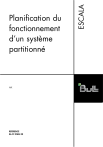
Lien public mis à jour
Le lien public vers votre chat a été mis à jour.
Caractéristiques clés
- Partitionnement logique pour isoler les applications.
- Support du partitionnement logique dynamique (DLPAR).
- Possibilité de regrouper des serveurs pour une gestion centralisée.
- Environnements mixtes de production et de test sur un même serveur.
- Adaptation des ressources aux besoins spécifiques des applications.
- Consolidation d'applications exigeant différentes zones horaires.
Questions fréquemment posées
Le partitionnement logique (LPAR) permet de configurer un même ordinateur en plusieurs systèmes indépendants, chacun avec son propre système d’exploitation, processeurs, mémoire système et cartes d’E/S.
La modification dynamique d’une partition permet de modifier ses ressources en cours d’exécution. Le système d’exploitation exécuté dans la partition peut configurer et utiliser du matériel supplémentaire sans être réamorcé.
Le partitionnement facilite le déploiement des applications sur les serveurs. Il améliore la gestion, la disponibilité et l’exploitation des ressources.